
学校介绍
美国Manchester Community College – 曼彻斯特社区大学(缩写:MCC)是一所两年制公立社区大学,成立于1945年,位于新罕布什尔州(New Hampshire)希尔斯伯勒县(Hillsborough County)曼彻斯特(Manchester)。原为新罕布什尔社区技术学院拉哥尼亚分校,2008年新罕布什尔社区技术学院下属分校均已改名,是新罕布什尔社区学院体系下的一员。
MCC是该州最大的社区大学,每年为15,000多名学生提供服务,其中有近6,000 名学分课程的本科学生,每年有7,000多名无学分和2,000名信贷延伸学生。它的年度预算超过3100万美元。 1996年,MCC被“ 哈里·杜鲁门奖学金基金会 ”(Harry S. Truman Scholarship Foundation)授予“荣誉机构”的称号,因为其“培养和鼓励学生的学术,智力和动力的卓越历史”。曼彻斯特社区大学仍然是唯一一家被认可的美国社区大学。
申请信息
曼彻斯特社区大学为每个学生和员工提供大学电子邮件地址。电子邮件地址是在您首次注册课程,接受MCC计划或录用后的24小时内生成的。 您的电子邮件帐户是您与大学之间所有电子通讯的正式手段。
在接受大学录取或注册课程后,来自NH社区大学系统(CCSNH)的电子邮件将发送到您的个人电子邮件帐户。该电子邮件包含您的EasyLogin用户名和CCSNH 学生电子邮件地址。该电子邮件还包含创建密码和激活您的EasyLogin帐户的说明。
官方网站:https://www.mccnh.edu 邮箱后缀:@students.ccsnh.edu
在线申请地址:https://sis.ccsnh.edu/ssb8/bwskalog.P_DispLoginNon 点击如下图所示:“First time user account creation”

申请美国曼彻斯特社区大学EDU邮箱,建议使用新罕布什尔州(New Hampshire)美国人信息资料。选择“First time user account creation”首次创建用户账户。登陆后选择“Manchester Community College”开始申请。当然,您也可以选择其它社区学院申请。
注意:如果“Application Type”应用程序类型无法选择,则表示该社区学院目前不开放在线申请。
申请成功
申请提交后大约等待10天左右的时间,具体等待多久因人品而异。您会收到来自曼彻斯特社区大学发送的一封标题为「Welcome to CCSNH」的邮件,内含您的EasyLogin用户名、学生EDU邮箱。
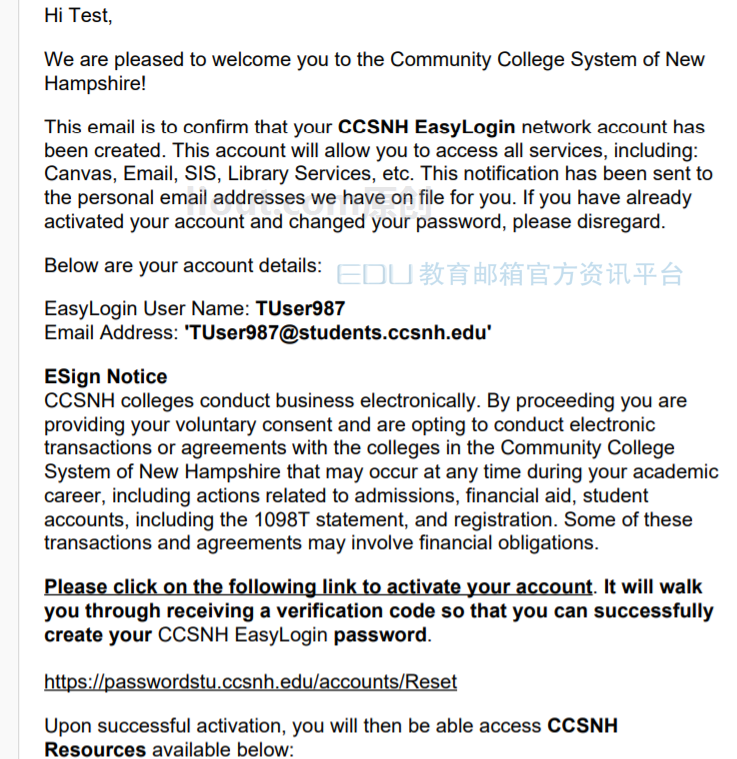
我们很高兴欢迎您加入新罕布夏的社区大学系统!此邮件是确认您的CCSNH EasyLogin网络帐户已经创建。此帐号将允许您使用所有服务,包括:anvas、电子邮件、SIS、图书馆服务等。此通知已发送到个人电子邮件地址,我们已为您的档案。如果您已经激活您的帐户并更改了您的密码,请忽略。以下是您的账户信息:ss987电子邮件地址:“TUser987@students.ccsnh.edu”
邮箱登陆
邮箱格式:EasyLogin_Username@students.ccsnh.edu
您的电子邮件地址是您的Easy Login 用户名,后跟@ students.ccsnh.edu
登陆:https://login.microsoftonline.com
重置密码
进入EasyLogin门户。重置密码:https://passwordstu.ccsnh.edu/accounts/Reset 通过邮件获取验证码,之后设置新密码。
提供您的EasyLogin用户名,然后单击继续。 确定您希望将验证码发送到的个人电子邮件地址。
访问该个人电子邮件帐户,找到验证码,然后在EasyLogin密码重置屏幕上输入该密码。
如果您在一分钟内未收到电子邮件,请确保检查您的垃圾邮件和垃圾文件夹中是否有以@ ccsnh.edu结尾的电子邮件。
然后,您可以创建一个新密码。长度必须为14个字符-字母,数字,特殊字符(允许使用空格以外的任何字符)。也可以使用释义,例如“不在一起”或“ wintersnowmakesmehappy”
如果您没有收到CCSNH电子邮件,请通过mccitsupport@ccsnh.edu 与MCC帮助台联系。
忘记密码
转到EasyLogin门户,网址为https://passwordstu.ccsnh.edu/showLogin.cc,然后单击“ 重置密码”链接。
- 提供您的EasyLogin用户名和域=学生。
- 确定确认方法- 安全问题或电子邮件验证。-首次申请EasyLogin帐户时设置的任何内容。
- 完成步骤并设置新密码。
如果不成功,请通过电子邮件与“我的客户中心”帮助台联系- mccitsupport@ccsnh.edu或致电-(603)206-8080以寻求帮助。
移动端访问
电子邮件也可以通过大多数移动设备访问。以下是在iOS或Android设备上设置学生电子邮件的快速教程。
- 从Apple Store或 Google Play商店下载并启动正式的
 Microsoft Outlook App。
Microsoft Outlook App。 - 选择“添加帐户”选项。
- 按下“ Office 365”按钮。
- 输入您的@ students.ccsnh.edu电子邮件地址。
- 当您输入轻松登录 密码时,您将被重定向到CCSNH中央登录屏幕。
- 输入您的轻松登录 密码。
- 然后,您将在添加了帐户的情况下被重定向回Outlook App。
- 要获得更多支持, 请访问Microsoft有关iOS和Android Outlook的常见问题解答。


OneDrive存储
我的客户中心(MCC)的每个人都有OneDrive存储,可在校园内外使用。请查看以下文档,详细了解如何登录到OneDrive以及使用提示。
特别提示:
- 信息与存储的数据中OneDrive和这个数据的共享,必须符合CCSNH系统策略562.06 信息安全波利奇ÿ。
- CCSNH 无法恢复从OneDrive中意外删除的文件。取而代之的是,所有用户都具有的能力,从他们的恢复删除的文件OneDrive回收乙在30天。30天后,消失了,无法恢复。
免费office365
所有MCC学生和员工都可以访问并可以选择安装Office 365产品的免费副本。请按照以下说明使用您的MCC电子邮件帐户在您的个人计算机上访问或安装Office 365应用程序的副本。
- 每个人都可以使用其EasyLogin用户名和密码登录其MCC电子邮件帐户。
- 在收件箱中,单击 屏幕左上方的 Application Launcher图标。

3.单击Office 365。

4.单击“ 安装Office Apps”以在您的个人计算机上安装Office 365,或者您可以通过单击应用程序图标访问通过Web浏览器可用的任何应用程序。


技术支持
通过电子邮件提交故障单: mccitsupport#ccsnh.edu
官方服务台时间:周一-周五:上午8点-下午5点 星期六-星期日:休息

 EDU教育网邮箱官方资讯平台
EDU教育网邮箱官方资讯平台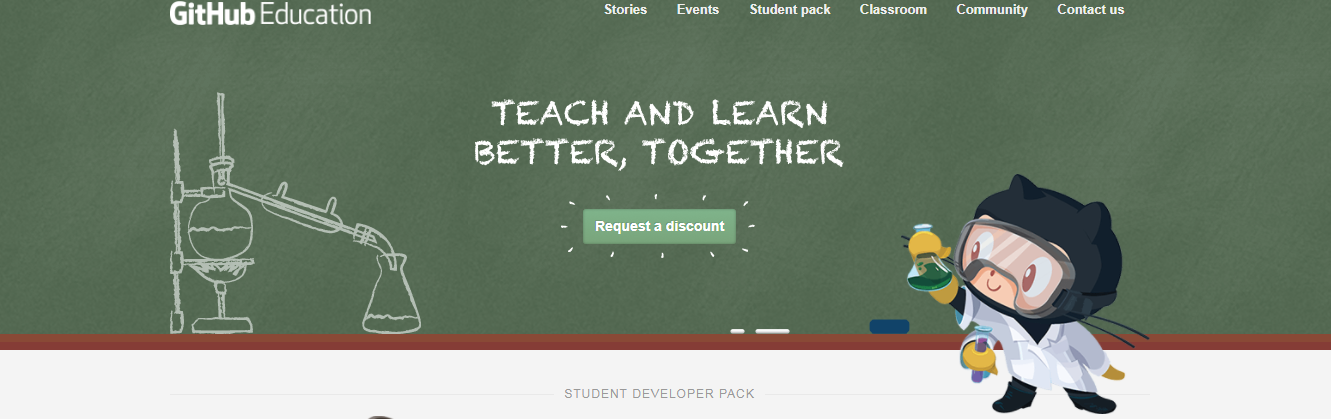
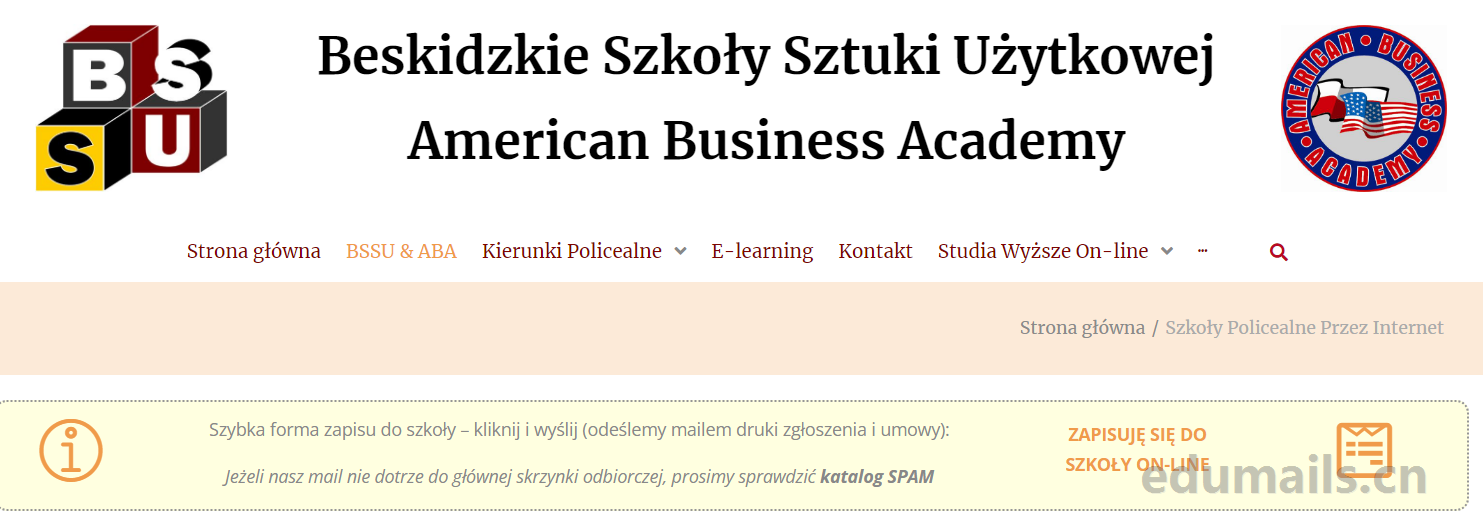
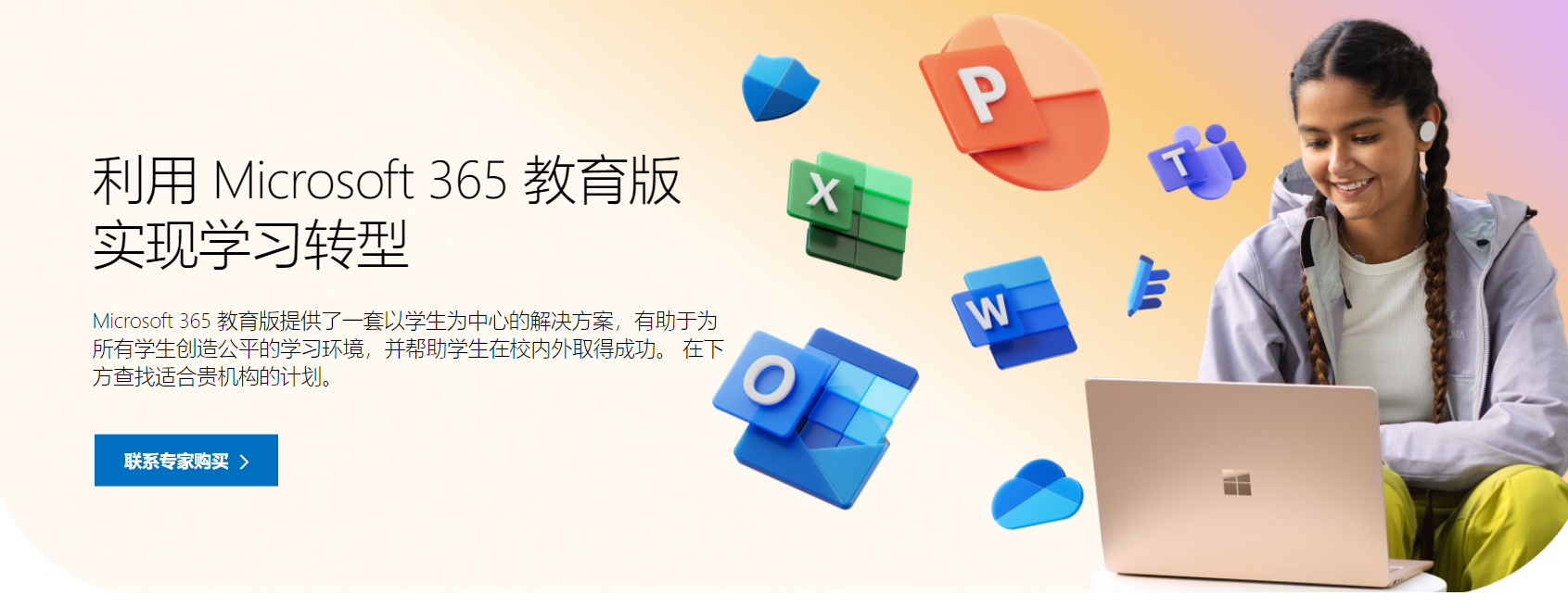



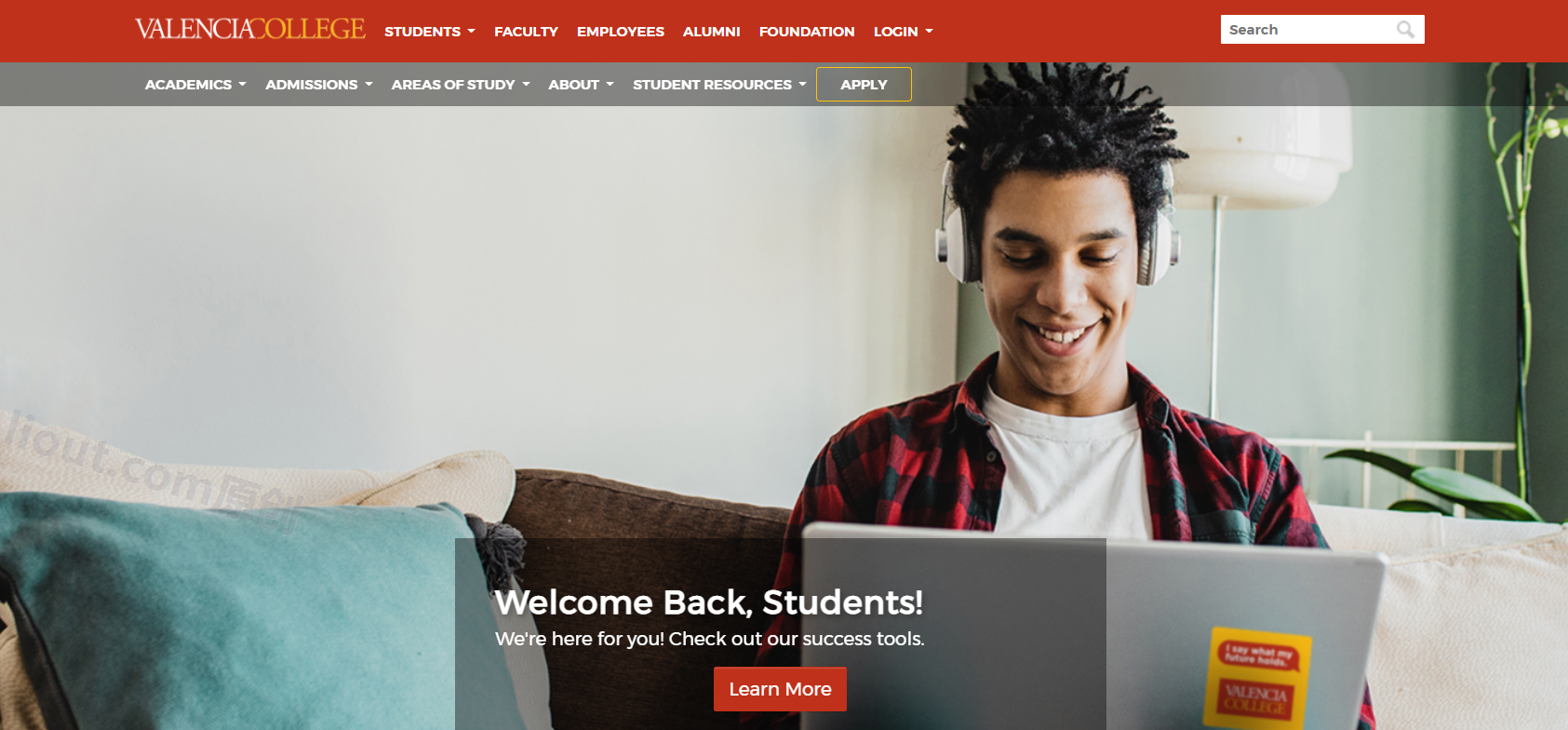

网友感受
邮箱套餐:启航邮 (免费套餐),容量只有10G
实测国内教育网邮箱也成功订阅了。
这还有个临时邮箱值得收藏:https://mail.udayun.com
一直提示领取火爆系统繁忙,请24小时后再领取。
化学党之福音